विषयसूची:
- चरण 1: माल इकट्ठा करो
- चरण 2: उन्हें इकट्ठा करें
- चरण 3: Google डॉक्स कॉन्फ़िगर करें - स्क्रिप्ट बनाएं
- चरण 4: Google डॉक्स कॉन्फ़िगर करें - वेबहुक कॉन्फ़िगर करें
- चरण 5: कण बादल कॉन्फ़िगर करें
- चरण 6: बोर्ड का कार्यक्रम
- चरण 7: सब कुछ ग्राफ़ करें

वीडियो: कण संचालित वायु गुणवत्ता मॉनिटर: 7 कदम

2024 लेखक: John Day | [email protected]. अंतिम बार संशोधित: 2024-01-30 09:21
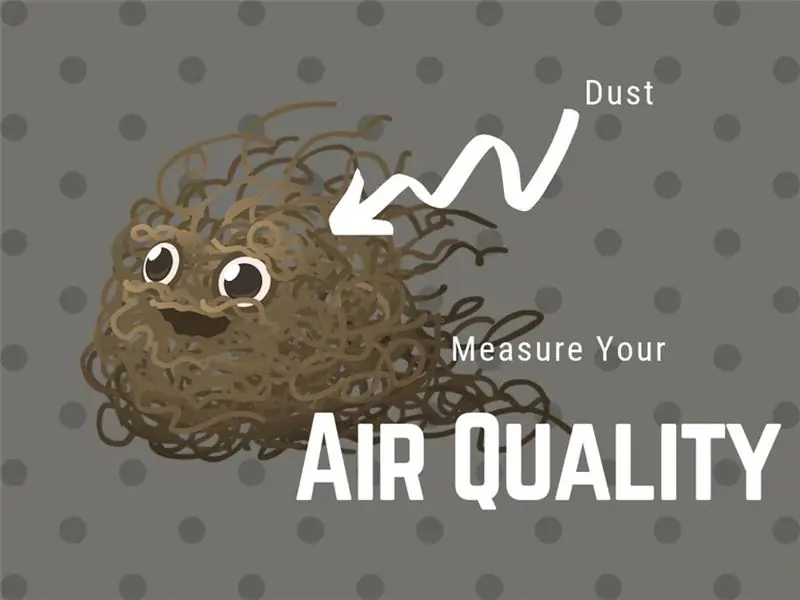
हवा की गुणवत्ता।
आप शायद अब इसके बारे में अधिक सोचते हैं कि हमारी स्वच्छ हवा पूरे आकाश में एक स्थायी धुंध में बदल गई है।
यक।
एक चीज जिस पर आपका नियंत्रण होता है वह है आपके घर के अंदर की वायु गुणवत्ता। इस ट्यूटोरियल में, मैं आपको कुछ छोटे चरणों में वायु गुणवत्ता सेंसर बनाने का तरीका दिखाऊंगा।
चरण 1: माल इकट्ठा करो
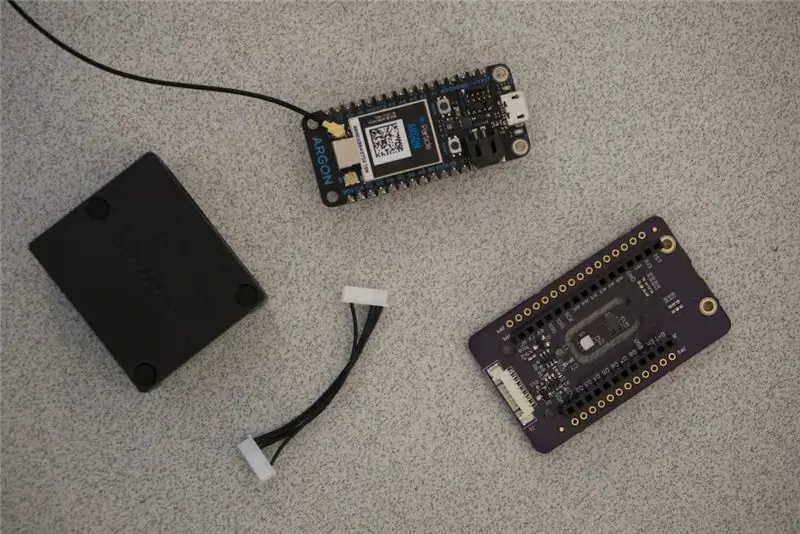
सब कुछ एक साथ प्राप्त करें जो आपको इस परियोजना के लिए आवश्यक होगा।
यह भी शामिल है:
- एक कण जाल बोर्ड (आर्गन, बोरॉन, क्सीनन)। आप उन्हें लगभग कहीं भी प्राप्त कर सकते हैं। डायरेक्ट ख़रीदना हमेशा काम भी करता है।
- कण ^ 2 वायु गुणवत्ता सेंसर।
- हनीवेल HPMA115S0 कण सेंसर।
- HPMA115S0 सेंसर के लिए केबल। (अंतिम तीन आप यहां प्राप्त कर सकते हैं।)
चरण 2: उन्हें इकट्ठा करें

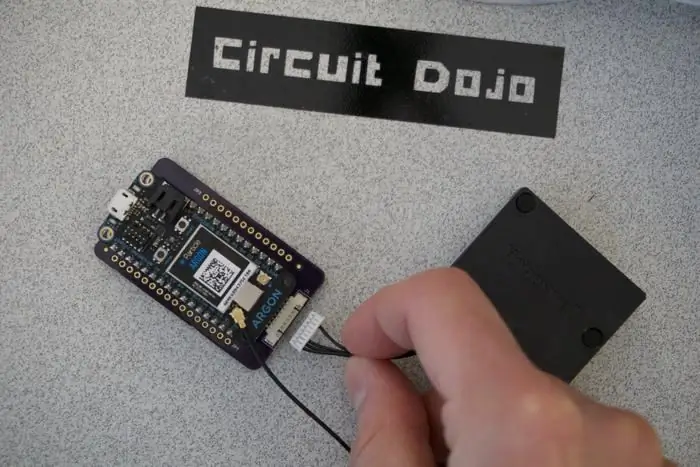

- पार्टिकल को पार्टिकल^2 बोर्ड से अटैच करें
- केबल का उपयोग करके एचपीएम कण सेंसर को कण ^ 2 से कनेक्ट करें
- यूएसबी में प्लग करें!
चरण 3: Google डॉक्स कॉन्फ़िगर करें - स्क्रिप्ट बनाएं
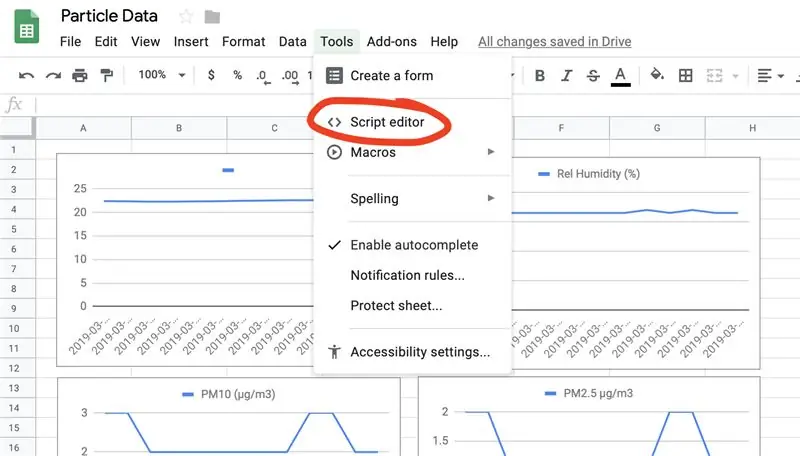
- एक नई Google शीट बनाएं
- फिर टूल्स मेनू पर क्लिक करें और स्क्रिप्ट एडिटर पर क्लिक करें
- एक नई स्क्रिप्ट बनाएं
- नीचे दिए गए कोड को स्क्रिप्ट में डालें:
// यह एक ऐसा फ़ंक्शन है जो तब सक्रिय होता है जब वेबएप को एक POST अनुरोध फ़ंक्शन प्राप्त होता है doPost(e) {
// वापसी अगर शून्य है
अगर (ई == अपरिभाषित) { Logger.log ("कोई डेटा नहीं"); वापसी HtmlService.createHtmlOutput ("डेटा की आवश्यकता है"); }
// JSON डेटा को पार्स करें
वर घटना = JSON.parse (e.postData.contents); वर डेटा = JSON.parse (event.data);
// डेटा के बिना अंतिम पंक्ति प्राप्त करें
वर शीट = स्प्रेडशीटऐप.getActiveSheet (); var lastRow = Math.max(sheet.getLastRow (), 1); शीट.इन्सर्टरोआफ्टर (अंतिम पंक्ति);
// वर्तमान टाइमस्टैम्प प्राप्त करें
वर टाइमस्टैम्प = नई तिथि ();
// डेटा को शीट में डालें
पत्रक.getRange(lastRow + 1, 1).setValue(event.published_at); पत्रक.getRange(lastRow + 1, 2).setValue(data.temperature); पत्रक.getRange(lastRow + 1, 3).setValue(data.humidity); पत्रक.getRange(lastRow + 1, 4).setValue(data.pm10); पत्रक.getRange(lastRow + 1, 5).setValue(data.pm25); शीट.गेटरेंज (अंतिम पंक्ति + 1, 6)। सेटवैल्यू (डेटा। टवोक); पत्रक.getRange(lastRow + १,७).setValue(data.c02);
स्प्रैडशीटऐप.फ्लश ();
वापसी HtmlService.createHtmlOutput ("पोस्ट अनुरोध प्राप्त हुआ"); }
चरण 4: Google डॉक्स कॉन्फ़िगर करें - वेबहुक कॉन्फ़िगर करें
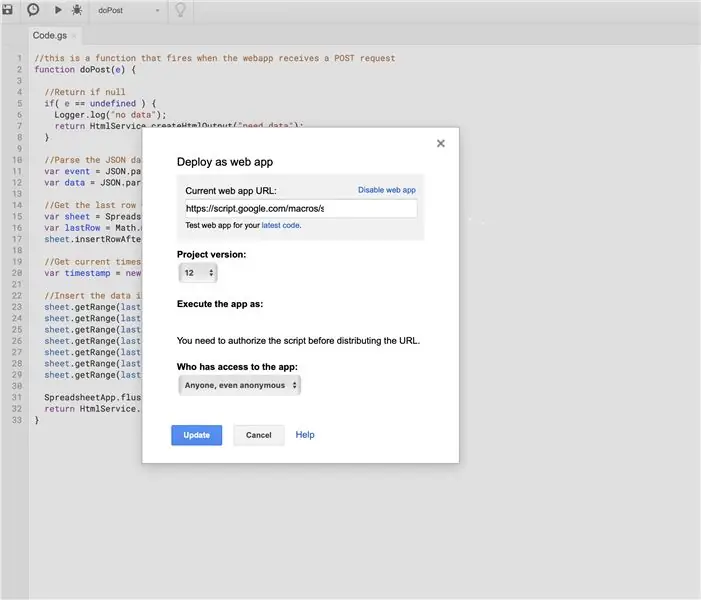
फिर,
- प्रकाशित करें पर जाएं और वेब ऐप के रूप में परिनियोजित करें पर क्लिक करें
- ऐप को स्वयं के रूप में निष्पादित करें सेट करें
- फिर सेट करें कि किसके पास ऐप तक पहुंच है, यहां तक कि अनाम भी। (महत्वपूर्ण: यदि आप मिशन महत्वपूर्ण डेटा के साथ काम कर रहे हैं, तो आप एक अधिक मजबूत और कस्टम समाधान चाहते हैं। यह किसी को भी अनुमति देता है, अगर उनके पास उस पृष्ठ पर डेटा पोस्ट करने के लिए आपका वेब हुक लिंक है!)
- प्रोजेक्ट संस्करण को नए में बदलें और परिनियोजित करें!
- आउटपुट द्वारा प्रदान किए जाने वाले वर्तमान ऐप URL को कॉपी करें।
चरण 5: कण बादल कॉन्फ़िगर करें
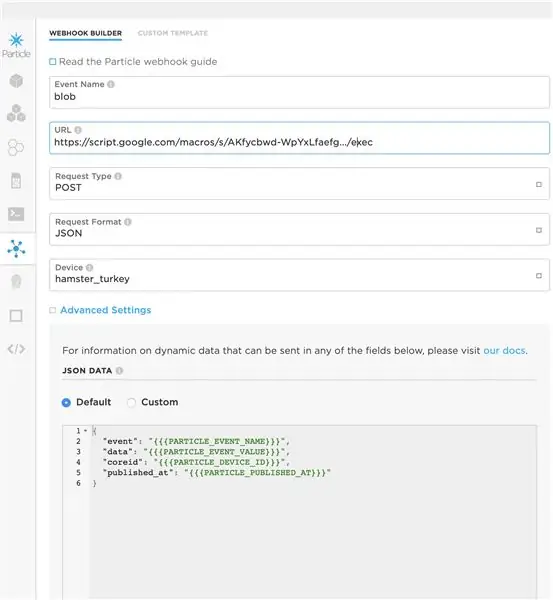
- Particle.io कंसोल में, इंटीग्रेशन सेक्शन में जाएँ और एक नया वेबहुक बनाएँ
- कोड से प्राप्त होने वाले ईवेंट का नाम भरें (इस मामले में यह बूँद है)
- URL बॉक्स में अंतिम चरण से वर्तमान ऐप URL दर्ज करें
- अनुरोध प्रकार को POST पर सेट करें
- अनुरोध प्रारूप को JSON पर सेट करें
- उस डिवाइस को लक्षित करें जिसका आप उपयोग कर रहे हैं (या इसे ऐसे ही छोड़ दें जैसे आपके पास केवल एक डिवाइस है)
- सहेजें पर क्लिक करें
चरण 6: बोर्ड का कार्यक्रम
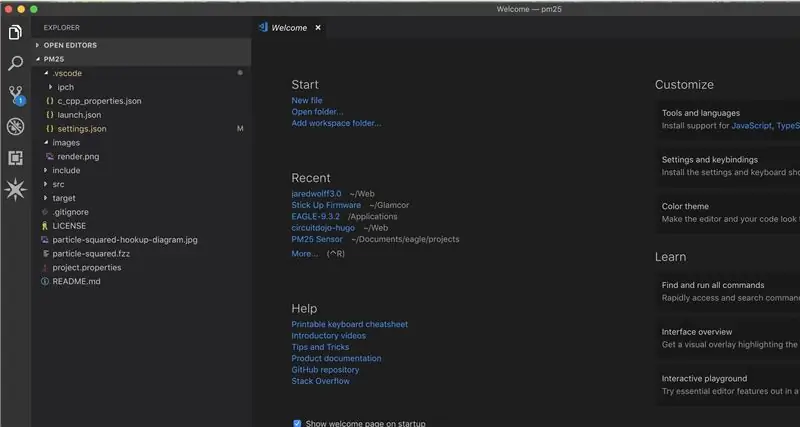
- अपना पार्टिकल अकाउंट और पार्टिकल मेश डिवाइस सेटअप करें। यदि आपने पहले ऐसा नहीं किया है तो क्विकस्टार्ट का प्रयोग करें।
- कण कार्यक्षेत्र डाउनलोड करें और यदि आपने पहले से स्थापित नहीं किया है। यहां निर्देश।
- यहां कोड प्राप्त करें।
- एक बार कोड डाउनलोड हो जाने के बाद, इसे विज़ुअल कोड के साथ खोलें (जिसे आपने चरण 1 में स्थापित किया था)
- यदि आपने पहले से नहीं किया है तो कण में लॉगिन करें (सबसे तेज़ तरीका कमांड विंडो खोलने के लिए कमांड + शिफ्ट + पी हिट करना है। फिर लॉगिन टाइप करना शुरू करें)
- पार्टिकल क्लाउड पर प्रकाशित करें - फिर से यह कमांड विंडो का उपयोग करता है। ऊपर दिए गए समान कमांड + शिफ्ट + पी का उपयोग करें और क्लाउड फ्लैश टाइप करें।
- एक बार जब आपको क्लाउड फ्लैश विकल्प मिल जाए, तो एंटर दबाएं।
- आपका बोर्ड शीघ्र ही प्रोग्राम किया जाना चाहिए। आप इस समय के दौरान परिवर्तन के लिए एलईडी देख सकते हैं। एक बार जब यह नीला चमक रहा हो, तो आप जाने के लिए तैयार हैं!
चरण 7: सब कुछ ग्राफ़ करें
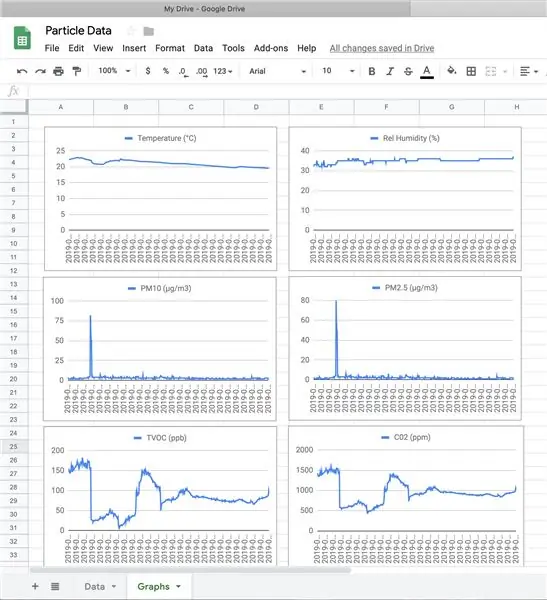
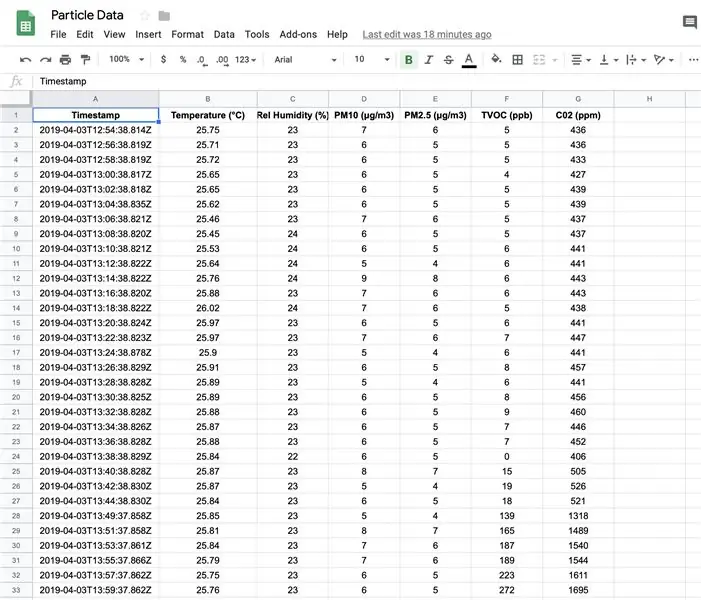
- Google शीट में आप सभी लेबल के साथ पहली पंक्ति में हेडर बना सकते हैं। (ऊपर स्क्रीनशॉट देखें)
- आपको अब तक नोटिस करना चाहिए कि शीट में नया डेटा दिखाई दे रहा है (यदि आप सब कुछ सही तरीके से सेट करते हैं)। यदि आप इसे नहीं देखते हैं तो पिछले चरणों पर वापस जाएं।
- आप एक पूर्ण कॉलम का चयन करके और उससे एक नया चार्ट बनाकर डेटा को ग्राफ़ कर सकते हैं।
- आप सब कुछ एक या अलग में रेखांकन कर सकते हैं जैसे मैंने ऊपर किया है।
अगर सब कुछ काम कर रहा है और आपके पास कुछ सुंदर ग्राफ हैं, बधाई हो !! यदि आप Adafruit's जैसी IoT सेवा का उपयोग करके अगले चरण पर जाने के लिए तैयार हैं, तो यहां मेरी पूरी मार्गदर्शिका देखें।
सिफारिश की:
इनडोर वायु गुणवत्ता मीटर: 5 कदम (चित्रों के साथ)

इनडोर वायु गुणवत्ता मीटर: आपके घर में हवा की गुणवत्ता की जांच करने के लिए सरल परियोजना। चूंकि हम हाल ही में घर से रहते/काम करते हैं, इसलिए हवा की गुणवत्ता की निगरानी करना और खिड़की खोलने का समय होने पर खुद को याद दिलाना एक अच्छा विचार हो सकता है। और कुछ ताजी हवा अंदर लें
Airduino: मोबाइल वायु गुणवत्ता मॉनिटर: 5 कदम

Airduino: मोबाइल वायु गुणवत्ता मॉनिटर: मेरे प्रोजेक्ट, Airduino में आपका स्वागत है। मेरा नाम रोबे ब्रीन्स है। मैं हॉवेस्ट, कॉर्ट्रिज्क, बेल्जियम में मल्टीमीडिया और संचार प्रौद्योगिकी का अध्ययन कर रहा हूं। दूसरे सेमेस्टर के अंत में हमें एक IoT डिवाइस बनानी होती है, जो सभी
MQ135 के साथ वायु गुणवत्ता मॉनिटर और MQTT से अधिक बाहरी तापमान और आर्द्रता सेंसर: 4 कदम

MQ135 के साथ वायु गुणवत्ता मॉनिटर और MQTT पर बाहरी तापमान और आर्द्रता सेंसर: यह परीक्षण उद्देश्यों के लिए है
वायु प्रदूषण का पता लगाने + वायु निस्पंदन: 4 कदम

वायु प्रदूषण जांच + वायु निस्पंदन: जर्मन स्विस इंटरनेशनल स्कूल के छात्रों (अरिस्टोबुलस लैम, विक्टर सिम, नाथन रोसेनज़वेग और डेक्लन लॉग्स) ने वायु प्रदूषण माप और वायु निस्पंदन प्रभावशीलता की एक एकीकृत प्रणाली का उत्पादन करने के लिए मेकरबे के कर्मचारियों के साथ काम किया। इस
रास्पबेरी पीआई 4: 15 चरणों पर आधारित एक कम लागत वाला आईओटी वायु गुणवत्ता मॉनिटर (चित्रों के साथ)

रास्पबेरीपी 4 पर आधारित एक कम लागत वाला आईओटी वायु गुणवत्ता मॉनिटर: सर्दियों के पर्यावरणीय आपातकाल के दौरान सैंटियागो, चिली को दुनिया के सबसे खूबसूरत देशों में से एक में रहने का सौभाग्य मिला है, लेकिन दुर्भाग्य से, यह सभी गुलाब नहीं हैं। सर्दी के मौसम में चिली वायु प्रदूषण से बहुत प्रभावित होता है
